Jak usunąć porywacza przeglądarki Ai Quick Links
Porywacz przeglądarkiZnany również jako: Przekierowanie Ai Quick Links
Otrzymaj bezpłatne skanowanie i sprawdź, czy twój komputer jest zainfekowany.
USUŃ TO TERAZAby korzystać z w pełni funkcjonalnego produktu, musisz kupić licencję na Combo Cleaner. Dostępny jest 7-dniowy bezpłatny okres próbny. Combo Cleaner jest własnością i jest zarządzane przez RCS LT, spółkę macierzystą PCRisk.
Jakim oprogramowaniem jest Ai Quick Links?
Nasz zespół badawczy odkrył rozszerzenie przeglądarki Ai Quick Links. Po przeanalizowaniu tego oprogramowania ustaliliśmy, że jest to porywacz przeglądarki. To rozszerzenie zmienia ustawienia przeglądarki w celu generowania przekierowań. Jest prawdopodobne, że Ai Quick Links zbiera również wrażliwe dane przeglądania.
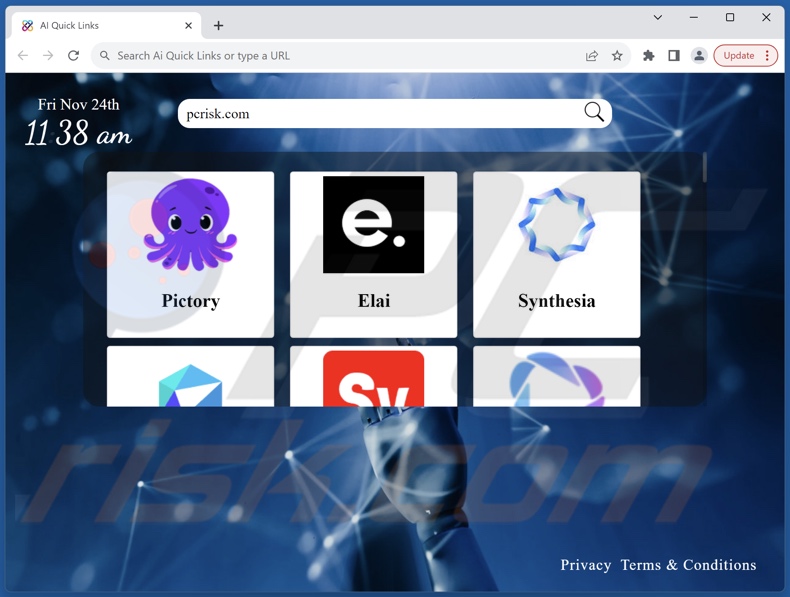
Przegląd porywacza przeglądarki Ai Quick Links
Oprogramowanie porywające przeglądarkę przypisuje adresy promowanych witryn jako strony główne przeglądarek, domyślne wyszukiwarki i adresy URL nowej karty/okna. Zmodyfikowane przeglądarki generują następnie przekierowania do wspomnianych stron internetowych za każdym razem, gdy otwierana jest nowa karta/okno przeglądarki lub wpisywane jest zapytanie w pasku adresu URL.
W większości przypadków oprogramowanie objęte tą klasyfikacją promuje fałszywe wyszukiwarki, które przekierowują do legalnych wyszukiwarek, ponieważ nie mogą one samodzielnie dostarczać wyników wyszukiwania. Jednak Ai Quick Links powoduje przekierowania prowadzące bezpośrednio do wyszukiwarki Bing (bing.com). Pamiętaj, że może przekierować gdzie indziej, ponieważ wpływ na przekierowania mogą mieć takie czynniki, jak geolokalizacja użytkownika.
Porywacze przeglądarki często wykorzystują techniki zapewniające trwałość, takie jak ograniczanie dostępu do ustawień związanych z usuwaniem lub cofanie zmian wprowadzonych przez użytkownika, aby uniemożliwić odzyskanie przeglądarki.
Co więcej, Ai Quick Links może mieć funkcje śledzenia danych. Interesujące informacje mogą obejmować: odwiedzane adresy URL, przeglądane strony internetowe, wyszukiwane zapytania, internetowe pliki cookie, dane logowania do konta, dane osobowe, dane związane z finansami itd. Zebrane informacje można następnie udostępniać i/lub sprzedawać stronom trzecim.
Podsumowując, oprogramowanie porywające przeglądarkę, takie jak Ai Quick Links, może powodować infekcje systemu, poważne problemy prywatności, straty finansowe, a nawet kradzież tożsamości.
| Nazwa | Ai Quick Links |
| Typ zagrożenia | Porywacz przeglądarki, przekierowanie, porywacz wyszukiwania, pasek narzędzi, niechciana nowa karta |
| Rozszerzenie(a) przeglądarki | Ai Quick Links |
| Promowany adres URL | bing.com |
| Zmienione ustawienia przeglądarki | Strona główna, adres URL nowej karty, domyślna wyszukiwarka |
| Objawy | Zmienione ustawienia przeglądarki internetowej (strona główna, domyślna wyszukiwarka internetowa, ustawienia nowej karty). Użytkownicy zmuszeni są odwiedzać witrynę porywacza i przeszukiwać internet za pomocą jego wyszukiwarek. |
| Metody dystrybucji | Zwodnicze reklamy pop-up, instalatory bezpłatnego oprogramowania (sprzedaż wiązana). |
| Zniszczenie | Śledzenie przeglądarki internetowej (potencjalne problemy prywatności), wyświetlanie niechcianych reklam, przekierowania na podejrzane strony internetowe. |
| Usuwanie malware (Windows) |
Aby usunąć możliwe infekcje malware, przeskanuj komputer profesjonalnym oprogramowaniem antywirusowym. Nasi analitycy bezpieczeństwa zalecają korzystanie z Combo Cleaner. Pobierz Combo CleanerBezpłatny skaner sprawdza, czy twój komputer jest zainfekowany. Aby korzystać z w pełni funkcjonalnego produktu, musisz kupić licencję na Combo Cleaner. Dostępny jest 7-dniowy bezpłatny okres próbny. Combo Cleaner jest własnością i jest zarządzane przez RCS LT, spółkę macierzystą PCRisk. |
Przykłady porywaczy przeglądarki
Zbadaliśmy tysiące porywaczy przeglądarki, a Smart Seeker, YOUSearch i Search4word to tylko kilka ich przykładów.
To oprogramowanie zwykle wygląda na legalne i oferuje różne funkcje. Jednak te funkcje są zwykle fałszywe i niedziałające. Należy wspomnieć, że nawet jeśli oprogramowanie działa zgodnie z reklamą – nie jest to ostateczny dowód legalności ani bezpieczeństwa.
Jak zainstalowano Ai Quick Links na moim komputerze?
Pobraliśmy Ai Quick Links z jego „oficjalnej" strony promocyjnej. Oprócz takich stron, porywacze przeglądarki są promowane na zwodniczych/oszukańczych witrynach. Większość użytkowników wchodzi na te strony internetowe poprzez przekierowania spowodowane przez witryny wykorzystujące fałszywe sieci reklamowe, błędnie wpisane adresy URL, spamowe powiadomienia przeglądarki, natrętne reklamy lub zainstalowane adware.
Ponadto porywacze przeglądarki mogą być powiązane ze zwykłymi programami. Ryzyko niezamierzonego dopuszczenia dołączonych produktów do systemu zwiększa się w przypadku pobierania produktów z podejrzanych kanałów (np. witryn z freeware i bezpłatnym hostingiem plików, sieci udostępniania P2P itp.) oraz niedbałego traktowania instalacji (np. ignorowania warunków, używania „Łatwych", „Szybkich" itp. Ustawień).
Natrętne reklamy dystrybuują również porywaczy przeglądarki. Po kliknięciu niektóre reklamy mogą uruchamiać skrypty w celu pobrania/instalacji bez zgody użytkownika.
Jak uniknąć instalacji porywaczy przeglądarki?
Zdecydowanie zalecamy sprawdzenie oprogramowania i pobieranie go wyłącznie z oficjalnych/wiarygodnych źródeł. Ponadto należy ostrożnie pochodzić do procesów instalacyjnych. Dlatego zalecamy zapoznanie się z warunkami, sprawdzenie dostępnych opcji, skorzystanie z „Niestandardowych" lub „Zaawansowanych" ustawień i rezygnację ze wszystkich dodatkowych aplikacji, rozszerzeń, narzędzi itp.
Kolejnym zaleceniem jest zachowanie ostrożności podczas przeglądania sieci, ponieważ oszukańcze i niebezpieczne treści online zwykle wydają się uzasadnione i nieszkodliwe. Przykładowo natrętne reklamy mogą wyglądać nieszkodliwie – jednak przekierowują do niewiarygodnych i podejrzanych witryn (np. z hazardem, promującymi oszustwa, randkami dla dorosłych, pornografią itp.).
W przypadku napotkania tego rodzaju reklam/przekierowań sprawdź system i natychmiast usuń wszystkie podejrzane aplikacje oraz rozszerzenia/wtyczki przeglądarki. Jeśli twój komputer jest już zainfekowany Ai Quick Links, zalecamy wykonanie skanowania za pomocą Combo Cleaner Antivirus dla Windows, aby automatycznie usunąć tego porywacza przeglądarki.
Wygląd Ai Quick Links przekierowującego do wyszukiwarki Bing (GIF):
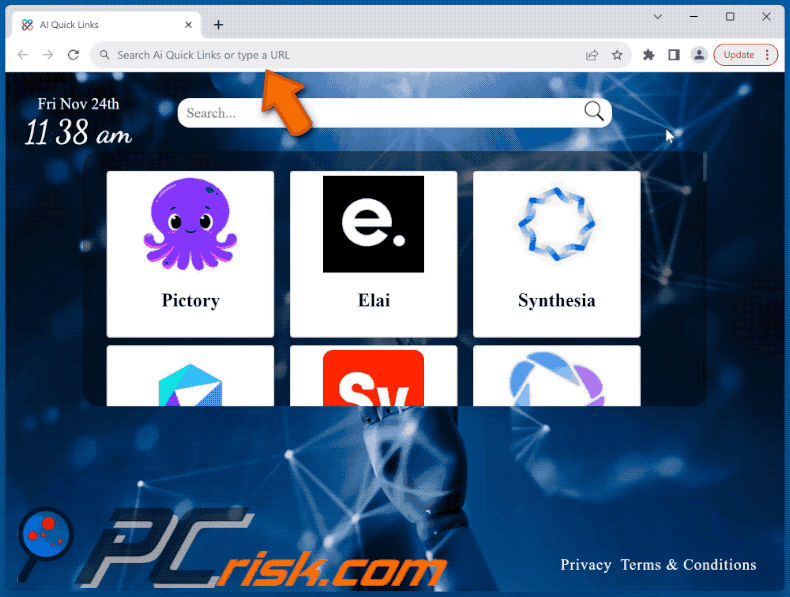
Pozwolenia, o które prosi porywacz przeglądarki Ai Quick Links:
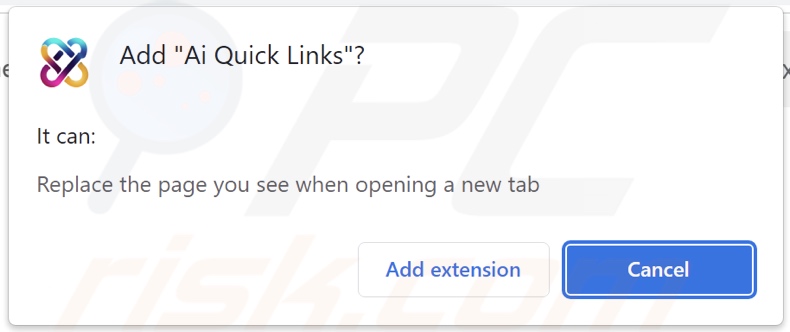
Witryna promująca porywacza przeglądarki Ai Quick Links:
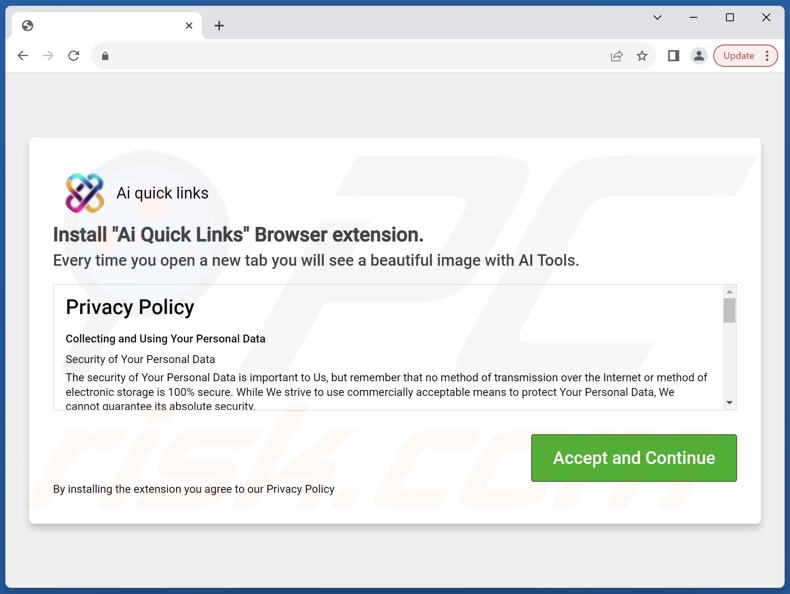
Aktualizacja 2. lutego 2024 - Zauważono, że porywacz przeglądarki Ai Quick Links był ostatnio dystrybuowany poprzez malware PrivateLoader.
Natychmiastowe automatyczne usunięcie malware:
Ręczne usuwanie zagrożenia może być długim i skomplikowanym procesem, który wymaga zaawansowanych umiejętności obsługi komputera. Combo Cleaner to profesjonalne narzędzie do automatycznego usuwania malware, które jest zalecane do pozbycia się złośliwego oprogramowania. Pobierz je, klikając poniższy przycisk:
POBIERZ Combo CleanerPobierając jakiekolwiek oprogramowanie wyszczególnione na tej stronie zgadzasz się z naszą Polityką prywatności oraz Regulaminem. Aby korzystać z w pełni funkcjonalnego produktu, musisz kupić licencję na Combo Cleaner. Dostępny jest 7-dniowy bezpłatny okres próbny. Combo Cleaner jest własnością i jest zarządzane przez RCS LT, spółkę macierzystą PCRisk.
Szybkie menu:
- Czym jest Ai Quick Links?
- KROK 1. Odinstalowanie niechcianych aplikacji przy pomocy Panelu sterowania.
- KROK 2. Usuwanie porywacza przeglądarki Ai Quick Links z Google Chrome.
- KROK 3. Usuwanie strony domowej i domyślnej wyszykiwarki bing.com z Mozilla Firefox.
- KROK 4. Usuwanie zwodniczych przekierowań z Safari.
- KROK 5. Usuwanie zwodniczych wtyczek z Microsoft Edge.
Usuwanie porywacza przeglądarki Ai Quick Links:
Użytkownicy Windows 10:

Kliknij prawym przyciskiem myszy w lewym dolnym rogu ekranu i w menu szybkiego dostępu wybierz Panel sterowania. W otwartym oknie wybierz Programy i funkcje.
Użytkownicy Windows 7:

Kliknij Start ("logo Windows" w lewym dolnym rogu pulpitu) i wybierz Panel sterowania. Zlokalizuj Programy i funkcje.
Użytkownicy macOS (OSX):

Kliknij Finder i w otwartym oknie wybierz Aplikacje. Przeciągnij aplikację z folderu Aplikacje do kosza (zlokalizowanego w Twoim Docku), a następnie kliknij prawym przyciskiem ikonę Kosza i wybierz Opróżnij kosz.
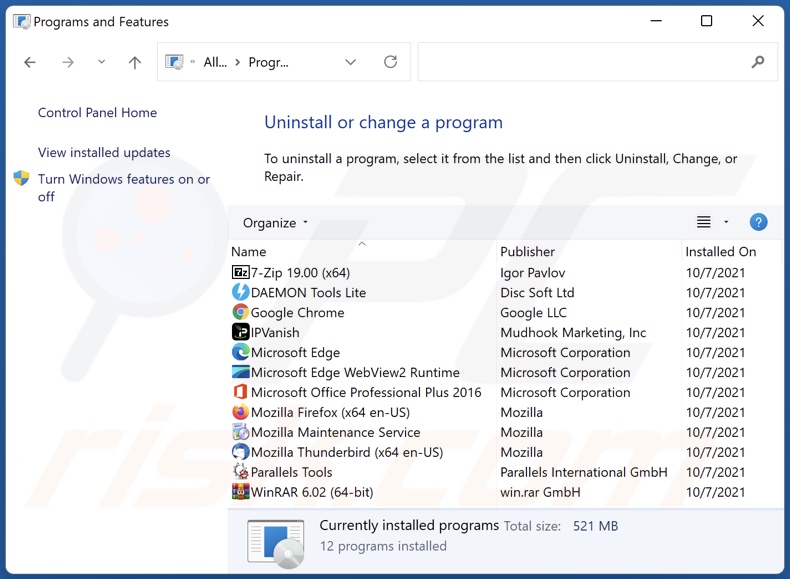
W oknie odinstalowywania programów: poszukaj ostatnio zainstalowanych podejrzanych aplikacji, wybierz te wpisy i kliknij przycisk „Odinstaluj" lub „Usuń".
Po odinstalowaniu potencjalnie niechcianych aplikacji przeskanuj swój komputer pod kątem wszelkich pozostałych niepożądanych składników. Zalecane oprogramowanie usuwania malware.
POBIERZ narzędzie do usuwania złośliwego oprogramowania
Combo Cleaner sprawdza, czy twój komputer został zainfekowany. Aby korzystać z w pełni funkcjonalnego produktu, musisz kupić licencję na Combo Cleaner. Dostępny jest 7-dniowy bezpłatny okres próbny. Combo Cleaner jest własnością i jest zarządzane przez RCS LT, spółkę macierzystą PCRisk.
Usuwanie porywacza przeglądarki Ai Quick Links z przeglądarek internetowych:
Film pokazujący jak usunąć przekierowania przeglądarki:
 Usuwanie złośliwych rozszerzeń z Google Chrome:
Usuwanie złośliwych rozszerzeń z Google Chrome:
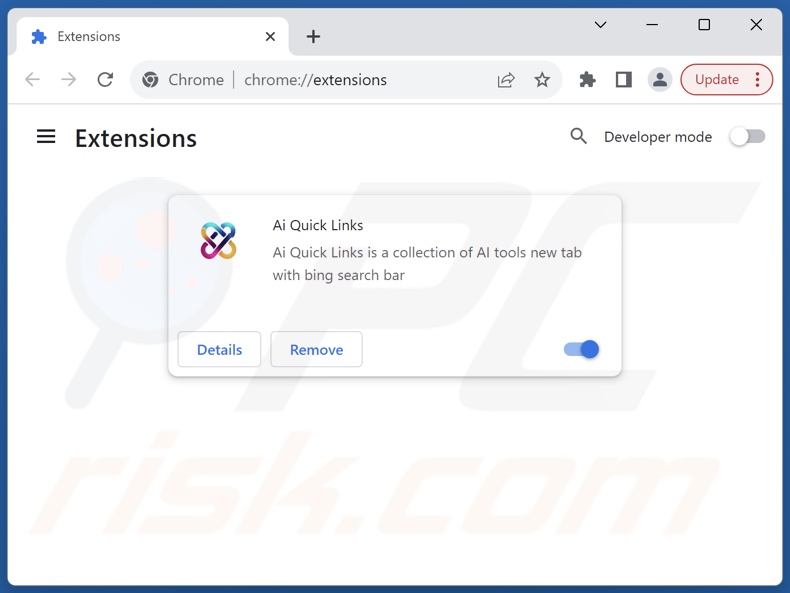
Kliknij ikonę menu Chrome ![]() (w prawym górnym rogu przeglądarki Google Chrome) wybierz „Rozszerzenia" i kliknij „Zarządzaj rozszerzeniami". Zlokalizuj „Ai Quick Links" i inne ostatnio zainstalowane podejrzane rozszerzenia, wybierz te wpisy i kliknij „Usuń".
(w prawym górnym rogu przeglądarki Google Chrome) wybierz „Rozszerzenia" i kliknij „Zarządzaj rozszerzeniami". Zlokalizuj „Ai Quick Links" i inne ostatnio zainstalowane podejrzane rozszerzenia, wybierz te wpisy i kliknij „Usuń".
Zmiana twojej strony domowej:
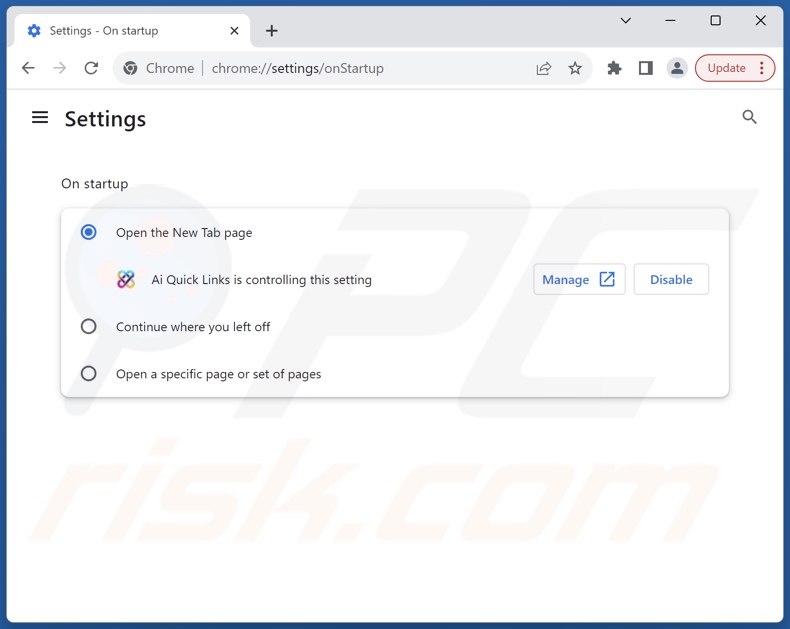
Kliknij ikonę menu Chrome ![]() (w prawym górnym rogu przeglądarki Google Chrome) wybierz „Ustawienia". W sekcji „Przy uruchomieniu" wyłącz „Ai Quick Links", poszukaj promowanego adresu URL (hxxp://www.bing.com) poniżej opcji „Otwórz określoną stronę lub zestaw stron". Jeśli jest obecny, kliknij ikonę trzech pionowych kropek i wybierz „Usuń".
(w prawym górnym rogu przeglądarki Google Chrome) wybierz „Ustawienia". W sekcji „Przy uruchomieniu" wyłącz „Ai Quick Links", poszukaj promowanego adresu URL (hxxp://www.bing.com) poniżej opcji „Otwórz określoną stronę lub zestaw stron". Jeśli jest obecny, kliknij ikonę trzech pionowych kropek i wybierz „Usuń".
Zmiana twojej domyślnej wyszukiwarki:
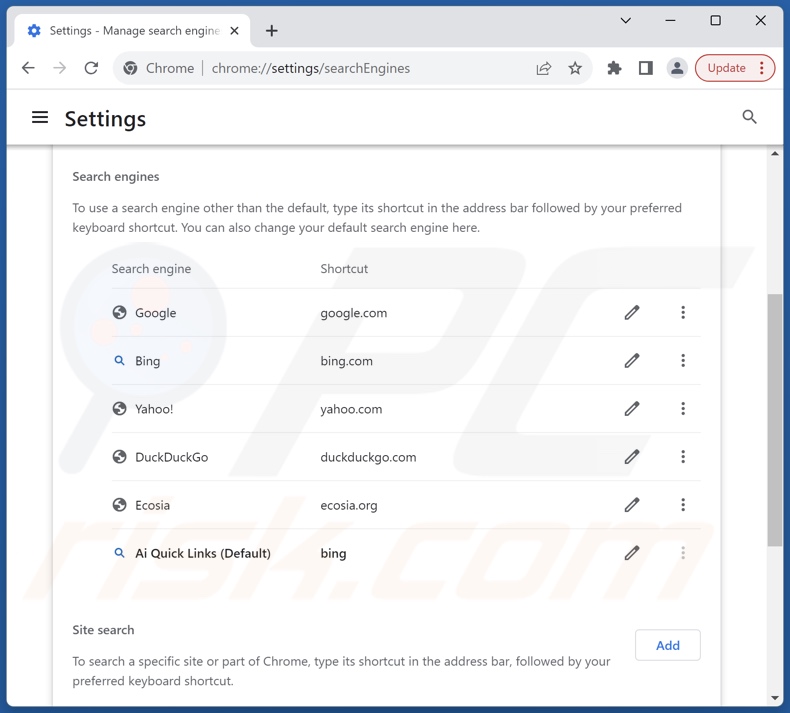
Aby zmienić twoją domyślną wyszukiwarkę w Google Chrome: kliknij ikonę menu Chrome ![]() (w prawym górnym rogu przeglądarki Google Chrome) wybierz „Ustawienia", w sekcji „Wyszukiwarka" kliknij „Zarządzaj wyszukiwarkami...", na otwartej liście poszukaj „bing.com", po zlokalizowaniu kliknij przycisk trzech pionowych kropek w pobliżu tego adresu URL i wybierz „Usuń".
(w prawym górnym rogu przeglądarki Google Chrome) wybierz „Ustawienia", w sekcji „Wyszukiwarka" kliknij „Zarządzaj wyszukiwarkami...", na otwartej liście poszukaj „bing.com", po zlokalizowaniu kliknij przycisk trzech pionowych kropek w pobliżu tego adresu URL i wybierz „Usuń".
- Jeśli nadal masz problemy z przekierowaniami przeglądarki i niechcianymi reklamami - Przywróć Google Chrome.
Metoda opcjonalna:
Jeśli nadal masz problem z usunięciem przekierowanie ai quick links, przywróć ustawienia swojej przeglądarki Google Chrome. Kliknij ikonę menu Chrome ![]() (w prawym górnym rogu Google Chrome) i wybierz Ustawienia. Przewiń w dół do dołu ekranu. Kliknij link Zaawansowane….
(w prawym górnym rogu Google Chrome) i wybierz Ustawienia. Przewiń w dół do dołu ekranu. Kliknij link Zaawansowane….

Po przewinięciu do dołu ekranu, kliknij przycisk Resetuj (Przywróć ustawienia do wartości domyślnych).

W otwartym oknie potwierdź, że chcesz przywrócić ustawienia Google Chrome do wartości domyślnych klikając przycisk Resetuj.

 Usuwanie złośliwych rozszerzeń z Mozilla Firefox:
Usuwanie złośliwych rozszerzeń z Mozilla Firefox:
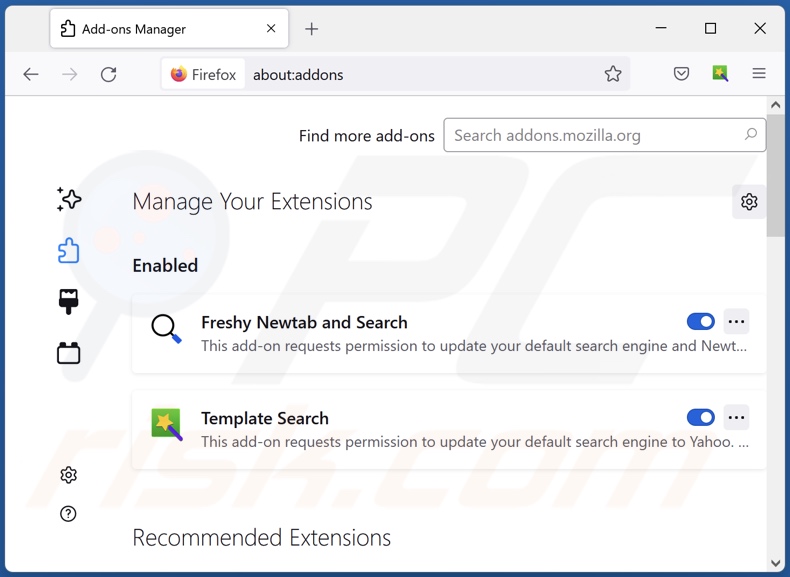
Kliknij menu Firefox ![]() (w prawym górnym rogu głównego okna) wybierz „Dodatki i motywy". Kliknij „Rozszerzenia", w otwartym oknie zlokalizuj „Ai Quick Links", a także wszystkie ostatnio zainstalowane podejrzane rozszerzenia, kliknij trzy kropki, a następnie kliknij „Usuń".
(w prawym górnym rogu głównego okna) wybierz „Dodatki i motywy". Kliknij „Rozszerzenia", w otwartym oknie zlokalizuj „Ai Quick Links", a także wszystkie ostatnio zainstalowane podejrzane rozszerzenia, kliknij trzy kropki, a następnie kliknij „Usuń".
Zmiana twojej strony domowej:
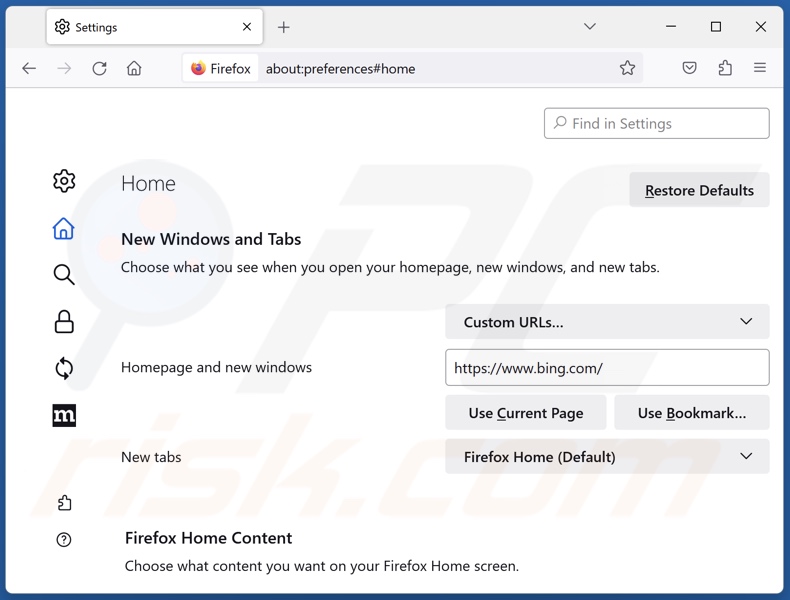
Aby przywrócić twoją stronę domową, kliknij menu Firefox ![]() (w prawym górnym rogu głównego okna), następnie wybierz „Ustawienia", w otwartym oknie wyłącz „Ai Quick Links", usuń hxxp://bing.com i wprowadź preferowaną domenę, która otworzy się przy każdym uruchomieniu Mozilli Firefox.
(w prawym górnym rogu głównego okna), następnie wybierz „Ustawienia", w otwartym oknie wyłącz „Ai Quick Links", usuń hxxp://bing.com i wprowadź preferowaną domenę, która otworzy się przy każdym uruchomieniu Mozilli Firefox.
Zmiana twojej domyślnej wyszukiwarki:
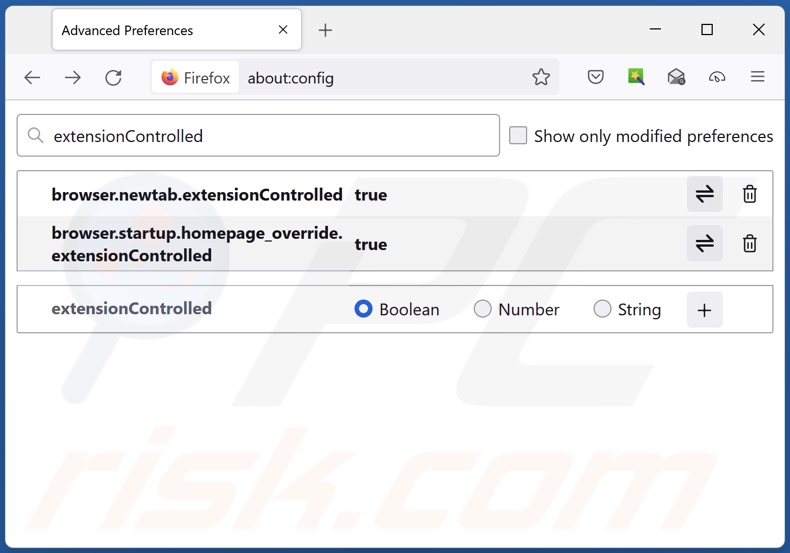
W pasku adresu URL wpisz „about:config" i naciśnij Enter. Kliknij „Zaakceptuj ryzyko i kontynuuj".
W filtrze wyszukiwania u góry wpisz: „extensionControlled". Ustaw oba wyniki na „fałszywe", klikając dwukrotnie każdy wpis lub klikając przycisk ![]() .
.
Metoda opcjonalna:
Użytkownicy komputerów, którzy mają problemy z usunięciem przekierowanie ai quick links, mogą zresetować ustawienia Mozilla Firefox do domyślnych.
Otwórz Mozilla Firefox i w prawym górnym rogu okna głównego kliknij menu Firefox ![]() . W otworzonym menu kliknij na ikonę Otwórz Menu Pomoc
. W otworzonym menu kliknij na ikonę Otwórz Menu Pomoc![]() .
.

Wybierz Informacje dotyczące rozwiązywania problemów.

W otwartym oknie kliknij na przycisk Reset Firefox.

W otwartym oknie potwierdź, że chcesz zresetować ustawienia Mozilla Firefox do domyślnych klikając przycisk Reset.

 Usuwanie złośliwych rozszerzeń z Safari:
Usuwanie złośliwych rozszerzeń z Safari:

Upewnij się, że Twoja przeglądarka Safari jest aktywna, kliknij menu Safari i wybierz Preferencje....

W otwartym oknie preferencji wybierz zakładkę Rozszerzenia. Zlokalizuj wszelkie ostatnio zainstalowane podejrzane rozszerzenia i odinstaluj je.

W oknie preferencji wybierz zakładkę Ogólne i upewnij się, że Twoja strona domowa jest ustawiona na preferowany URL. Jeżeli jest zmieniona na porywacz przeglądarki, zmień to.

W oknie preferencji wybierz zakładkę Szukaj i upewnij się, że wybrana jest Twoja preferowana wyszukiwarka.
Metoda opcjonalna:
Upewnij się, że Twoja przeglądarka Safari jest aktywna i kliknij menu Safari. Z rozwijanego menu wybierz Wyczyść historię i dane witryn...

W otwartym oknie wybierz całą historię i kliknij przycisk wyczyść historię.

 Usuwanie złośliwych rozszerzeń z Microsoft Edge:
Usuwanie złośliwych rozszerzeń z Microsoft Edge:

Kliknij ikonę menu Edge ![]() (w prawym górnym rogu Microsoft Edge) i wybierz "Rozszerzenia". Znajdź wszelkie ostatnio zainstalowane podejrzane dodatki przeglądarki i usuń je.
(w prawym górnym rogu Microsoft Edge) i wybierz "Rozszerzenia". Znajdź wszelkie ostatnio zainstalowane podejrzane dodatki przeglądarki i usuń je.
Zmień ustawienia strony domowej i nowej zakładki:

Kliknij ikonę menu Edge ![]() (w prawym górnym rogu Microsoft Edge) i wybierz „Ustawienia". W sekcji "Po uruchomieniu" poszukaj nazwy porywacza przeglądarki i kliknij "Wyłącz".
(w prawym górnym rogu Microsoft Edge) i wybierz „Ustawienia". W sekcji "Po uruchomieniu" poszukaj nazwy porywacza przeglądarki i kliknij "Wyłącz".
Zmień swoją domyślną wyszukiwarkę internetową:

Aby zmienić swoją domyślną wyszukiwarkę w Microsoft Edge: Kliknij ikonę menu Edge ![]() (w prawym górnym rogu Microsoft Edge), wybierz "Prywatność i usługi", przewiń w dół strony i wybierz "Pasek adresu". W sekcji "Wyszukiwarki używane w pasku adresu" poszukaj nazwy niechcianej wyszukiwarki internetowej, a po jej zlokalizowaniu kliknij przycisk "Wyłącz" obok niej. Możesz też kliknąć "Zarządzanie wyszukiwarkami". W otwartym menu poszukaj niechcianej wyszukiwarki internetowej. Kliknij ikonę puzzli
(w prawym górnym rogu Microsoft Edge), wybierz "Prywatność i usługi", przewiń w dół strony i wybierz "Pasek adresu". W sekcji "Wyszukiwarki używane w pasku adresu" poszukaj nazwy niechcianej wyszukiwarki internetowej, a po jej zlokalizowaniu kliknij przycisk "Wyłącz" obok niej. Możesz też kliknąć "Zarządzanie wyszukiwarkami". W otwartym menu poszukaj niechcianej wyszukiwarki internetowej. Kliknij ikonę puzzli ![]() obok niej i wybierz "Wyłącz".
obok niej i wybierz "Wyłącz".
Metoda opcjonalna:
Jeśli nadal masz problemy z usunięciem przekierowanie ai quick links, przywróć ustawienia przeglądarki Microsoft Edge. Kliknij ikonę menu Edge ![]() (w prawym górnym rogu Microsoft Edge) i wybierz Ustawienia.
(w prawym górnym rogu Microsoft Edge) i wybierz Ustawienia.

W otwartym menu ustawień wybierz Przywróć ustawienia.

Wybierz Przywróć ustawienia do ich wartości domyślnych. W otwartym oknie potwierdź, że chcesz przywrócić ustawienia Microsoft Edge do domyślnych, klikając przycisk Przywróć.

- Jeśli to nie pomogło, postępuj zgodnie z tymi alternatywnymi instrukcjami wyjaśniającymi, jak przywrócić przeglądarkę Microsoft Edge..
Podsumowanie:

Porywacz przeglądarki to takiego typu adware, które zmienia ustawienia przeglądarki internetowej użytkownika poprzez zmianę strony domowej i domyślnej wyszukiwarki na pewną domyślną niechcianą stronę internetową. Najczęściej tego typu adware infiltruje system operacyjny użytkownika poprzez pobrania bezpłatnego oprogramowania. Jeśli twoje pobieranie jest zarządzane przez klienta pobierania, należy zrezygnować z instalacji reklamowanych pasków narzędzi lub aplikacji, które chcą zmienić twoją stronę domową i domyślną wyszukiwarkę internetową.
Pomoc usuwania:
Jeśli masz problemy podczas próby usunięcia przekierowanie ai quick links ze swoich przeglądarek internetowych, powinieneś zwrócić się o pomoc na naszym forum usuwania malware.
Opublikuj komentarz:
Jeśli masz dodatkowe informacje na temat przekierowanie ai quick links lub jego usunięcia, prosimy podziel się swoją wiedzą w sekcji komentarzy poniżej.
Źródło: https://www.pcrisk.com/removal-guides/28411-ai-quick-links-browser-hijacker
Często zadawane pytania (FAQ)
Jaki jest cel zmuszania użytkowników do odwiedzania witryny bing.com?
Przekierowania są generowane, ponieważ cyberprzestępcy (tj. twórcy fałszywych wyszukiwarek i porywaczy przeglądarek) czerpią z nich zyski. W przypadku, gdy przekierowania trafiają na autentyczne witryny, promocją zajmują się oszuści, którzy wykorzystują swoje programy partnerskie w celu uzyskania nielegalnych prowizji.
Jak porywacz przeglądarki przedostał się na mój komputer?
Porywacze przeglądarki rozprzestrzeniają się głównie za pośrednictwem zwodniczych promocyjnych stron internetowych, dołączonych instalatorów, oszustw internetowych, witryn z freeware i bezpłatnym hostingiem plików, sieci udostępniania peer-to-peer, spamowe powiadomienia przeglądarki i natrętne ogłoszenia.
Czy Combo Cleaner pomoże mi usunąć porywacza przeglądarki Ai Quick Links?
Tak, Combo Cleaner przeskanuje twój komputer i usunie wykryte aplikacje porywające przeglądarkę. Należy pamiętać, że ręczne usunięcie (wykonane bez pomocy oprogramowania zabezpieczającego) może być nieskuteczne, szczególnie w przypadku obecności wielu porywaczy przeglądarki. W takich przypadkach, po usunięciu jednego, pozostałe mogą po prostu zainstalować go ponownie. Ponadto ustawienia związane z usuwaniem mogą być niedostępne ze względu na obecność oprogramowania porywającego przeglądarkę. Dlatego istotne jest dokładne i jednoczesne usunięcie porywaczy przeglądarki.
Udostępnij:

Tomas Meskauskas
Ekspert ds. bezpieczeństwa, profesjonalny analityk złośliwego oprogramowania
Jestem pasjonatem bezpieczeństwa komputerowego i technologii. Posiadam ponad 10-letnie doświadczenie w różnych firmach zajmujących się rozwiązywaniem problemów technicznych i bezpieczeństwem Internetu. Od 2010 roku pracuję jako autor i redaktor Pcrisk. Śledź mnie na Twitter i LinkedIn, aby być na bieżąco z najnowszymi zagrożeniami bezpieczeństwa online.
Portal bezpieczeństwa PCrisk jest prowadzony przez firmę RCS LT.
Połączone siły badaczy bezpieczeństwa pomagają edukować użytkowników komputerów na temat najnowszych zagrożeń bezpieczeństwa w Internecie. Więcej informacji o firmie RCS LT.
Nasze poradniki usuwania malware są bezpłatne. Jednak, jeśli chciałbyś nas wspomóc, prosimy o przesłanie nam dotacji.
Przekaż darowiznęPortal bezpieczeństwa PCrisk jest prowadzony przez firmę RCS LT.
Połączone siły badaczy bezpieczeństwa pomagają edukować użytkowników komputerów na temat najnowszych zagrożeń bezpieczeństwa w Internecie. Więcej informacji o firmie RCS LT.
Nasze poradniki usuwania malware są bezpłatne. Jednak, jeśli chciałbyś nas wspomóc, prosimy o przesłanie nam dotacji.
Przekaż darowiznę
▼ Pokaż dyskusję